PS中如何把图片上的文字p掉?
设·集合小编 发布时间:2023-03-21 10:47:23 1828次最后更新:2024-03-08 11:37:43
PS中经常需要把一些图片上不想要的字或图给去掉,到底是怎么操作的呢?下面就给大家演示一下具体的步骤。希望本文内容能够帮助到大家。

工具/软件
硬件型号:微软Surface Laptop Go
系统版本:Windows7
所需软件:PS CS6
方法/步骤
第1步
在电脑上找到PS软件,然后打开PS。打开软件之后,在文件菜单上找到打开两个字,选择电脑上要修改的图片打开即可。
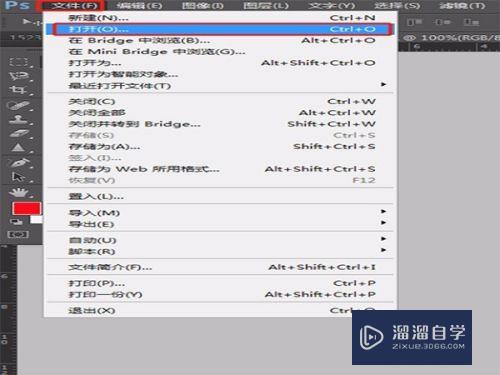
第2步
在左侧工具栏的第四行,找到污点修复画笔工具。(我用的是PSCS6的版本,其他版本也可在工具栏找到。)
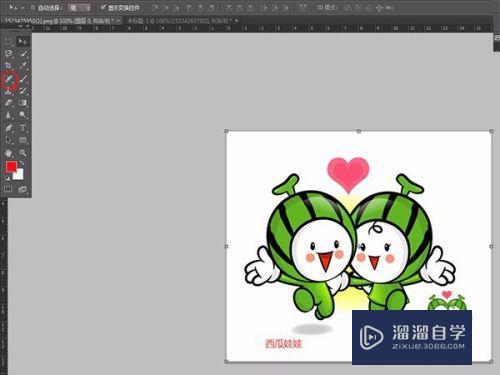
第3步
点击右侧小三角,选择其子菜单里的第一个,然后在需要去掉的字上涂抹,可以看到字已经去掉了,但是还可以看到P的痕迹,效果不太理想。我们接下来再介绍另一种P字方法。

仿制图章工具用法
第1步
重新打开一张图片,在图层菜单里找到复制图层命令,点击复制一个图层。

第2步
在左侧工具栏里找到一个印章的标记,点开右下角的三角形,选择第一个仿制图章工具。
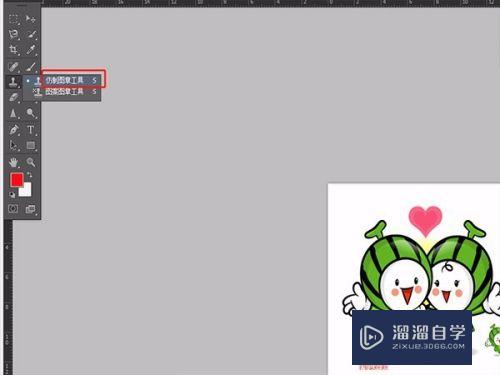
第3步
然后按住ALT揵,在空白处选择要复制的颜色,然后再在文字上涂抹。没几下,字就被去掉了,而且非常的干净。

第4步
可以看出用仿制图章工具字迹完全被去掉了,而且周边也不模糊,而用污点修工具字即使去掉了,字原来的位置上也会模糊不清。

相关文章
广告位


评论列表